Crea una vista base a partir del espacio modelo o de los modelos de Autodesk Inventor.
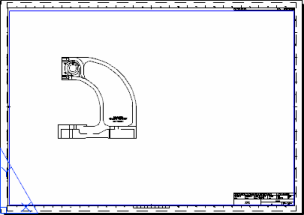
Una vista base es la primera vista que se crea en un dibujo. Todas las demás vistas se derivan de la vista base.
La vista base incluye todos los sólidos y superficies visibles del espacio modelo. Si el espacio modelo no contiene ningún sólido ni superficie visibles, el cuadro de diálogo Seleccionar archivo se muestra para permitir la selección de un modelo de Inventor.
Cuando la cinta de opciones está activa, este comando muestra la ficha contextual de la cinta de opciones Creación de vista de dibujo. Cuando la cinta de opciones no esté activa, utilice la línea de comando para cambiar las propiedades de la vista base.
Se muestran las siguientes solicitudes.
Espacio modelo Buscar
En el espacio modelo, seleccione objetos individuales o todos los sólidos y las superficies.
En la presentación, el programa selecciona todos los sólidos y las superficies disponibles en el espacio modelo; debe especificar la ubicación de la vista base.
Archivo Buscar
- En el espacio modelo, seleccione la presentación de la vista base.
- En la presentación, especifique una ubicación para la vista base.
Nombre de presentación nuevo o existente para establecerlo como actual
(Disponible solo si está en el espacio modelo)
- Escriba un nuevo nombre de presentación. El programa crea una nueva ficha de presentación y la abre.
- Escriba un nombre existente. El programa se abre esa ficha de presentación.
- Escriba ? para mostrar una lista de las fichas de presentación existentes.
Designe objetos
Si el espacio modelo no contiene ningún sólido ni superficie visibles, el cuadro de diálogo Seleccionar archivo se muestra para permitir la selección de un modelo de Inventor.
La vista base contiene todos los sólidos y superficies disponibles del espacio modelo. Puede excluir los sólidos y las superficies de la vista base con la opción Seleccionar.
Modelo completo
Determina que se desean utilizar todos los sólidos y las superficies del espacio modelo.
Ubicación de la vista base
En el área de dibujo, permite especificar la ubicación de la vista base.
Tipo
Especifica si el comando se cierra tras la creación de la vista base o si continua con la creación de vistas proyectadas.
Seleccionar
Permite especificar los objetos que desea añadir o eliminar.
- Eliminar
- Elimina los objetos especificados del conjunto de selección y vuelve a abrir la presentación anterior.
- Modelo completo
- Incluye todos los objetos del conjunto de selección que cumplen los requisitos.
- Presentación
- Vuelve a abrir la presentación anterior.
Representación
Muestra tipos de representación para permitir seleccionar la representación que se desee mostrar en la vista base.
- Las representaciones sólo se admiten en los modelos de Inventor.
- Los tipos de representación son específicos de los modelos. Algunos de los tipos de representación mostrados pueden no estar disponibles en el modelo seleccionado.
- Vista de diseño
-
Selecciona la representación de vista de diseño que se mostrará en la vista base. Escriba ? para mostrar una lista de las vistas de diseño disponibles.
Esta opción sólo está disponible si se crea una vista base a partir de un ensamblaje de Inventor (*.iam) que contenga representaciones de vista de diseño.
- Posicional
-
Selecciona una representación posicional que mostrar en la vista base. Escriba ? para mostrar una lista de representaciones disponibles.
Esta opción sólo está disponible si se crea una vista base a partir de un ensamblaje de Inventor (*.iam) que contenga representaciones posicionales.
- Nivel de detalle
-
Selecciona una representación de nivel de detalle que se muestra en la vista base. Escriba ? para mostrar una lista de representaciones disponibles.
Esta opción sólo está disponible si se crea una vista base a partir de un ensamblaje de Inventor (*.iam).
- Conjunto soldado
-
Selecciona el estado de conjunto soldado que se muestra en la vista base.
Escriba ? para mostrar una lista de los estados de conjunto soldado y sus componentes en estado de preparación.
El estado Ensamblaje muestra el conjunto soldado antes de que se lleven a cabo operaciones en él. El estado Soldaduras muestra el ensamblaje tras la realización de la soldadura. El estado Mecanizado muestra el conjunto soldado después de que se lleve a cabo el mecanizado posterior a la soldadura. El estado de preparación no se muestra de forma explícita. Sin embargo, la opción ? muestra los nombres de los componentes en el estado de preparación previo a la soldadura.
La representación de conjunto soldado está disponible sólo cuando se crea una vista base a partir de un ensamblaje de conjunto soldado de Inventor (*.iam).
- Miembro
-
Selecciona un miembro de una familia iAssembly o una familia iPart para mostrarlo en la vista base. Escriba ? para mostrar una lista de miembros disponibles.
- Chapa
-
Selecciona la vista de chapa que se muestra en la vista base. Escriba ? para mostrar una lista de las opciones disponibles.
Esta opción sólo está disponible si se crea una vista base a partir de un archivo de chapa de Inventor (*.ipt).
- Presentación
-
Selecciona la vista de presentación que se va a mostrar en la vista base. Escriba ? para mostrar una lista de vistas disponibles.
Esta opción sólo está disponible cuando el modelo seleccionado es un documento de presentación de Inventor (*.ipn).
Orientación
Especifica la orientación de la vista base.
Si desea utilizar la orientación del modelo empleada en el espacio modelo, elija la opción actual. De lo contrario, puede seleccionar una de las siguientes orientaciones predefinidas:
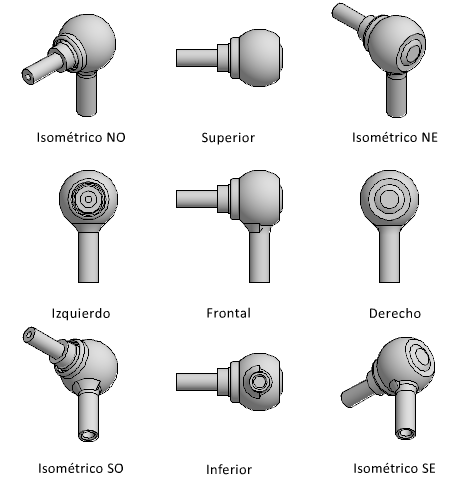
Líneas ocultas
Especifica el estilo de visualización de la vista base.
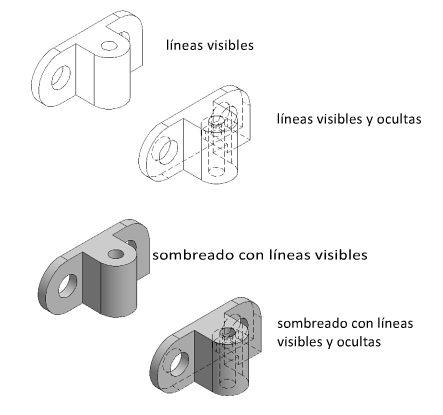
Factor de escala
Especifica la escala absoluta de la vista base. Las vistas proyectadas derivadas de esta vista heredan automáticamente la escala que se especifique.
Visibilidad
Muestra las opciones de visibilidad que establecer para la vista base. Las opciones de visibilidad de objeto son específicas del modelo y es posible que algunas opciones no estén disponibles en el modelo seleccionado.
- Aristas de interferencia
-
Activa y desactiva la visibilidad de las aristas de interferencia. Las aristas de interferencia se producen cuando uno o varios cuerpos sólidos se intersecan entre sí. Si está activada la visibilidad de las aristas de interferencia, el programa dibuja una línea en donde se unen los cuerpos sólidos.
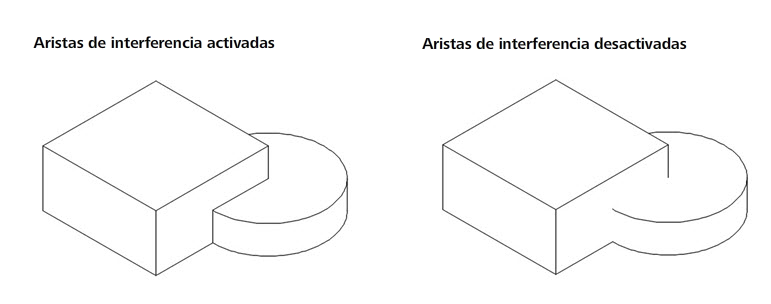
- Aristas tangentes
-
Activa y desactiva la visibilidad de las aristas tangentes. Las aristas tangentes marcan la transición entre una superficie plana y una arista redondeada, que se suelen encontrar como aristas de empalme.
- Aristas tangentes reducidas. Acorta la longitud de las aristas tangenciales para distinguirlas de las aristas visibles. Solo está disponible si la opción Aristas tangentes está seleccionada.
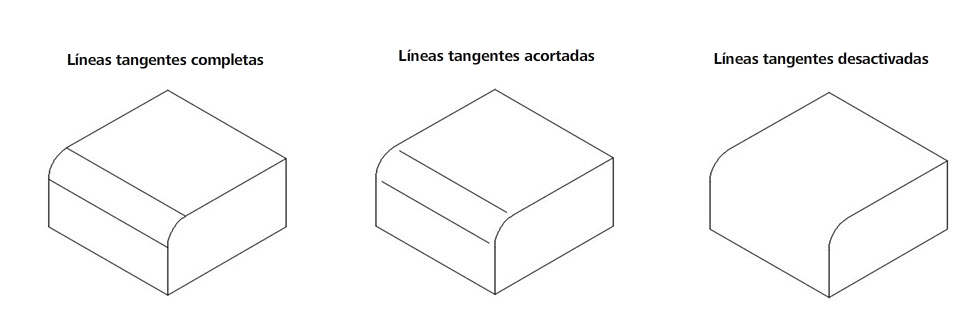
- Extensión de pliegue
-
Activa y desactiva la visibilidad de las líneas de los pliegues de extensión de chapa. Las líneas de extensión de pliegue de chapa indican la ubicación de transición en la cual se une o dobla un pliegue, en una vista aplanada de chapa.
Esta opción solo está disponible si el modelo correspondiente tiene una vista aplanada de chapa definida.
- Operaciones de rosca
-
Activa y desactiva la visibilidad de las líneas de rosca de los tornillos y agujeros roscados.
- Trayectorias de despiece de presentación
-
Activa y desactiva la visibilidad de las trayectorias de despiece de presentación. Las trayectorias de despiece de presentación son líneas en una vista descompuesta (en un archivo de presentación) que indican la dirección en la que los componentes se desplazan a la posición de ensamblaje.
Desplazar
Desplaza la vista base, una vez que se coloca en el área de dibujo, sin obligar al usuario a salir del comando.
Ubicación de la vista proyectada
En el área de dibujo, permite especificar la ubicación de la vista proyectada.
Salir
Retrocede a la solicitud anterior o finaliza el comando, según cuándo aparezca la opción en el ciclo del comando.